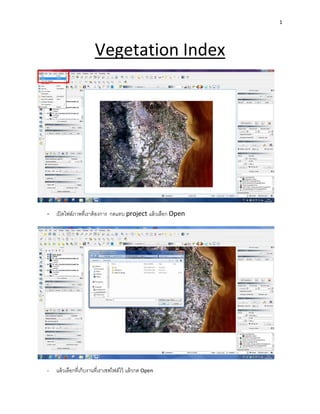Rs2 55670193 พัชรภรณ์ สายน้ำ_3301
- 1. 1 Vegetation Index - เปิดไฟล์ภาพที่เราต้องการ กดแทบ project แล้วเลือก Open - แล้วเลือกที่เก็บงานที่เราเซฟไฟล์ไว้ แล้วกด Open
- 2. 2 - เลือกเครื่องมือใน Processing Toolbox เลือก orfeo toolbox ….. แล้วเลือก Feature Extraction จากนั้นกดRadiomactric Indian - จะมีหน้าต่างดังภาพขึ้นมา แล้วใส่ค่าทุกช่องตามภาพ และเลือกที่ save to file… และกด Run รอการประมวลผล เป็นการประมวลผลเกี่ยวกับพืชพรรณ หรือ NDVI
- 3. 3 - ขณะที่รอการประมวลผล จะขึ้นหน้าต่างดังภาพ - จะได้ภาพใหม่ที่ได้จากการประมวลผลขึ้นมา
- 4. 4 - ดับเบิ้ลคลิกที่ Output image ด้านซ้ายมือ จะมีหน้าต่างดังรูปขึ้นมา ในช่อง Render type เลือก Singleband pseudocolor - ปรากฏหน้าต่างดังรูป
- 5. 5 - ในช่อง Mode เลือก Equal interval - คลิก Classify เมื่อปรากฏหน้าต่างดังภาพ คลิก OK
- 6. 6 - จะปรากฏภาพใหม่ขึ้นมา ได้ดังภาพ เป็นภาพที่ เกี่ยวกับดิน / พื้นที่ว่างเปล่า / SAWI - เข้า Radiometric Indian ที่หน้าต่างทางขวามือ แล้วใส่ค่าตามภาพ ในช่อง Output Image เลือกที่ save to file… และกด Run แล้วรอการประมวลผล
- 7. 7 - หน้าต่างขณะรอประมวลผล - จะได้ภาพใหม่ขึ้นมา ปรากฏดังภาพ เป็นภาพที่ เกี่ยวกับนํ้า / NDWI
- 8. 8 - เข้า Radiometric Indian ทางหน้าต่างขวามือ แล้วใส่ค่าตามภาพ ในช่อง Output Image เลือกที่ save to file… และกด Run รอการประมวลผล - หน้าต่างขณะรอการประมวลผล
- 9. 9 - จะได้ภาพใหม่ ดังในรูป - รวมภาพ NDWI / SAVI / NDWI กดแทบ Raster เลือก mecellanrous แล้วเลือก Build Virtual Raster
- 10. 10 - จะปรากฏหน้าต่างดังรูป ในช่อง Input files คลิก Select - ให้เลือกทั้ง 3 ภาพที่เราต้องการ คลิก Open
- 11. 11 - เมื่อปรากฏหน้าต่างดังรูป ในช่อง Output files เลือกที่เก็บที่เราต้องการ - เลือกช่อง Separate คลิก OK
- 12. 12 - เมื่อคลิก Local cumulative cut …. ตามในรูป จะปรากฏภาพใหม่ขึ้นมา ดังรูป - เปลี่ยน band เป็น 3-2-1 เพื่อเน้น ภาพให้เห็นชัดเจนขึ้น
- 13. 13 Object Based - ดาวน์โหลด โปรแกรม Monterverdi 1.24 แล้วทําการติดตั้ง
- 14. 14 ใช้โปรแกรม Qgis - คลิก Add Raster - เลือกภาพ band 1-8 แล้วคลิก Open เพื่อนําภาพเข้า
- 15. 15 - จะได้ภาพที่เราเลือกขึ้นมา - กดที่เครื่องมือ semi-autometic
- 16. 16 - จะปรากฏหน้าต่างดังรูป กดที่ tap Pre processing เลือก clip multiple คลิก raster - แล้วทําการกด refresh list แล้วเลือกรูปภาพทั้งหมด ทําการเลือกพื้นที่รูปตามที่ต้องการ คลิก Clip selected rasters - ขณะรอการประมวลผล
- 17. 17 - ภาพที่ได้จากการประมวลผล - Copy ไฟล์ MTL.txt
- 18. 18 - วางในโฟลเดอร์รูปภาพของเรา - คลิก semi-autometic - กด Select directory แล้วเลือกที่โฟลเดอร์ที่เก็บงานเอาไว้
- 19. 19 - คลิก Select Folder - จะได้ตารางดังรูปขึ้นมา - คลิก Selsct a MTL file
- 20. 20 - เลือกเปิด MTL จากโฟลเดอร์ที่เก็บงานเอาไว้ คลิก Open - คลิกเลือกตามในกรอบสีแดงดังรูป คลิก Perform Conversion แล้วเลือกโฟลเดอร์ที่เก็บงาน คลิก Select Folder - ภาพที่ได้จากการประมวลผล
- 21. 21 - ดับเบิ้ลคลิกที่ landsat เมื่อปรากฏหน้าต่างดังรูป เปลี่ยนเป็น band เป็น 4-5-3 - คลิกสัญลักษณ์ตามในกรอบสี่เหลี่ยมสีแดง จะได้ภาพดังนี้
- 22. 22 - ทําการ save as… - เลือก โฟลเดอร์ที่เราต้องการจัดเก็บและกด save
- 23. 23 - คลิกขวาที่ ไฟล์รูปภาพที่เราต้องการ เลือก properties - คลิกเลือก Metadata
- 24. 24 - ในช่อง Properties เลือก Data Type - เปิดโปรแกรม LEO work เปิดไฟล์ที่เราต้องการนํามาแปลภาพ
- 25. 25 - คลิกขวาที่ไฟล์ที่เรานําเข้ามา คลิก Combine in RGB - เปลี่ยนเป็น band 4-5-3
- 26. 26 - เลือกแทบ Tools แล้วเลือก Convert - เมื่อปรากฏหน้าต่างดังรูป คลิกเลือกตามภาพ
- 27. 27 - คลิก Run - รอการประมวลผล
- 28. 28 Support Vector Machine - เปิดโปรแกรม Monteverdi คลิกแทบ File เลือก Open Dataset - เปิดไฟล์รูปที่เราต้องการ - คลิก OK
- 29. 29 - เมื่อปรากฏหน้าต่างดังรูป คลิก Open - คลิกขวาไฟล์ที่เราเลือกมา เลือก Display in viewer
- 30. 30 - จะปรากฏภาพขึ้นมา - เมื่อปรากฏตารางในกรอบสีแดง ให้คลิก Quite - คลิกแทบ Filtering เลือก Mean shift clustering
- 31. 31 - เลือกไฟล์ที่เราต้องการ คลิก cached แล้วคลิก Ok - จะปรากฏภาพที่เราต้องการขึ้นมา
- 32. 32 - คลิกแทบ File แล้วเลือก Extract ROI from dataset - เลือกภาพที่เราต้องการ แล้วคลิก Ok
- 33. 33 - จะได้ภาพที่เราต้องการขึ้นมา แล้วคลิก Ok - คลิกขวาชั้นข้อมูลที่เราต้องการจะนํามาทํา แล้วเลือก Display in viewer
- 34. 34 - จะปรากฏภาพที่เราต้องการขึ้นมา แล้วคลิก Quit - คลิกที่แทบ Filtering แล้วเลือก Mean shift clustering
- 35. 35 - เลือกชั้นข้อมูลตามรูปที่ปรากฏ แล้วคลิก Ok - จะปรากฏดังรูป แล้วคลิกแทบ Menu เลือก View Manager
- 36. 36 - เมื่อปรากฏหน้าต่างดังรูป เปลี่ยน band เป็น 4-5-3 - จะปรากฏภาพดังรูป ตาม band ที่เราเลือก
- 37. 37 - กําหนดค่าตามรูป แล้วคลิก Run - ภาพที่ได้จะเป็นดังรูป …………….
- 38. 38 - คลิกแทบ Learning เลือก SVM classification - คลิกเลือกรูปภาพที่เราต้องการ ดังรูป
- 39. 39 - เมื่อเลือกรูปภาพที่ต้องการ คลิก Ok - เมื่อคลิก Ok จะปรากฏดังรูป แสดงรูปภาพที่เราเลือก - หน้าต่างเล็กแสดงพื้นที่ทั้งหมด หน้าต่างใหญ่เป็นส่วนขยายจากบริเวณหน้าต่างเล็กที่เราเลือก
- 40. 40 - เลือกแทบ Setup แล้วคลิก Visualisation - เมื่อปรากฏหน้าต่างดังรูปให้ทําการเปลี่ยน band เป็น band 4 – 5 – 3
- 41. 41 - คลิก Ok - เมื่อเปลี่ยน band แล้ว จะได้ภาพใหม่ดังรูป
- 42. 42 - คลิกปุ่ม Add เพื่อทําการสร้าง Class ใหม่ - จะปรากฏ Class ใหม่ขึ้นมาดังรูป - เมื่อเราต้องการเปลี่ยนชื่อ คลิกที่ปุ่ม Name แล้วจะปรากฏหน้าต่างดังรูป เพื่อทําการเปลี่ยนชื่อ
- 43. 43 - เมื่อต้องการที่จะเปลี่ยนสีชั้นข้อมูล คลิกที่ปุ่ม Color แล้วจะปรากฏหน้าต่างดังรูป สามารถทําการเปลี่ยนสีได้ - สร้างชั้นข้อมูลชั้นต่อไป แล้วทําการเลือกพื้นที่ที่ต้องการ ทําไปเรื่อยจนครบชั้นข้อมูลที่ต้องการ
- 45. 45 - จะได้ภาพใหม่ขึ้นมาดังรูป เป็นผลจากการที่เราสร้างชั้นข้อมูลขึ้นมาว่าอะไรคือ Class ไหน - หลังจากนั้นคลิกปุ่ม Validate
- 46. 46 - จะปรากฏตารางดังรูป แสดงถึงพื้นที่ทั้งหมดว่า Class ไหนมีขนาดเท่าไหร่ - คลิกขวาที่ชั้นข้อมูล แล้วเลือก Export dataset เพื่อทําการ save รูปที่เราต้องการ
- 48. 48 Land Surface Temperature - เปิดโปรแกรม Qgis คลิก Add Raster Layer เพื่อนําเข้าข้อมูลที่เราต้องการ - เลือกภาพถ่ายดาวเที่ยวที่เราต้องการ แล้วคลิก Open
- 49. 49 - เมื่อปรากฏภาพถ่ายดาวเทียมที่เราต้องการ คลิกปุ่ม Semi – Automatic Classification plugin - เมื่อปรากฏหน้าต่างดังรูป คลิกแทบ Pre processing เลือกแทบ Clip multiple rasters แล้วคลิกปุ่ม Refresh list
- 50. 50 - คลิกปุ่ม Select all - ทําการเลือกพื้นที่ที่เราต้องการตัด โดยกดเครื่องหมาย + แล้ว คลิกปุ่ม Clip selected rasters
- 51. 51 - ทําการเลือกโฟลเดอร์ที่เราต้องการเก็บงาน - ลบไฟล์ที่เราไม่ต้องการใช้ออก โดยไฟล์ที่ลบเป็นไฟล์รูปต้นแบบ คลิกขวา แล้วกด Remove
- 52. 52 - เมื่อเราได้ภาพที่ต้องการ คลิกปุ่ม Semi – Automatic Classification plugin เมื่อปรากฏหน้าต่างดังรูป คลิกปุ่ม Select directory เพื่อเลือกโฟลเดอร์ที่เราได้ทําการเก็บภาพเอาไว้ - คลิกปุ่ม Select a MTL file เพื่อเลือกไฟล์ .txt
- 53. 53 - เลือกดังรูป แล้วคลิก Perform conversion แล้วเลือกโฟลเดอร์ที่เราต้องการ save งาน - เลือกลบไฟล์ที่เราไม่ต้องการทิ้ง โดยทําการเลือกแล้วคลิกขวา กด Remove
- 54. 54 - เปิดหน้าต่าง Semi – Automatic Classification plugin คลิกปุ่ม Refresh list - คลิกปุ่ม Clear all เพื่อให้ภาพถ่ายหายไป แล้วทําการคลิก Select all เพื่อเลือกชั้นข้อมูลขึ้นมาใหม่
- 55. 55 - คลิกเลือกดังรูปแล้วคลิกปุ่ม Add rasters to set - คลิกปุ่ม Sort by name เพื่อทําการจัดเรียงภาพถ่ายดาวเทียม
- 56. 56 - คลิกปุ่ม Create virtual raster of band set แล้วทําการ Save จากนั้นคลิก Close - ดับเบิ้ลคลิกที่ RGB จะปรากฏหน้าต่างดังภาพ
- 57. 57 - ในช่อง Style ทําการเปลี่ยน band ดังรูป แล้วคลิก OK - จะปรากฏภาพขึ้นมาดังรูป ให้เราคลิกที่ปุ่ม Local cumulative cut stretch…. เพื่อทําการปรับสี
- 59. 59 - เลือกไฟล์ภาพที่เราต้องการ - คลิกปุ่ม New shp เพื่อสร้างชั้นข้อมูล แล้วทําการ Save
- 60. 60 - เมื่อสร้างชั้นข้อมูลแล้วทําการคลิก Create a ROI เพื่อทําการดิจิไตซ์ กันขอบเขตของข้อมูลใน Class นั้นๆ - หลังจากนั้นทําการตั้งชื่อ แล้วคลิกปุ่ม Save ROI
- 61. 61 - ทําการกันพื้นที่ใน Class ไปเรื่อยๆ - ทําการเปลี่ยนสีให้มีความแตกต่างกัน จากนั้นเลือก Soectral Angle Mapping
- 62. 62 - คลิกปุ่ม + เพื่อตรวจดูในแต่ละพื้นที่จากที่เราได้ทําการแยก Class ต่างๆ - คลิกปุ่ม Perform classification แล้วเลือกโฟลเดอร์ที่เราต้องการเพื่อทําการ Save - หลังจากทําการ Save ไปที่ Processing Toolbox – SAGA – Grid Tools – Reclassify Grid Values จะ ปรากฏหน้าต่างดังรูป
- 63. 63 - เปิดหน้าต่าง Fixed Table แล้วคลิกปุ่ม Add row - แก้ไขข้อมูลดังรูปแล้วคลิก OK
- 64. 64 - ในช่อง Reclassified Grid คลิกเลือก Save to file… แล้วทําการเลือกที่ Save ที่เราต้องการเก็บไว้ คลิก Save - เมื่อทําการ Save เสร็จแล้ว คลิก Run
- 65. 65 - เมื่อได้ภาพจากการประมวลผล ไปที่ SAGA – Grid Calculus – Raster calculator - เมื่อปรากฏหน้าต่างดังรูปให้เลือกเฉพาะไฟล์ที่เราต้องการแล้วคลิก OK
- 66. 66 - ในช่อง Calculated เลือก Save to file… เพื่อทําการ Save งานที่เราต้องการ เมื่อเลือกเสร็จแล้ว คลิก Run - ดับเบิ้ลคลิกชั้นข้อมูล Calculated จะปรากฏหน้าต่างดังภาพ ในช่อง Render type เลือกดังภาพ
- 67. 67 - ทําการเปลี่ยนสีแล้วคลิก OK รอการประมวลผล จะได้สีภาพตามที่เราเลือก
- 68. 68 Land cover change - เปิดโปรแกรม Qgis แล้วทําการเลือกภาพที่เราต้องการ ใน 2 ช่วงปี - ดับเบิ้ลคลิกที่ชั้นข้อมูล RGB2006 จะปรากฏหน้าต่างดังรูป ทําการเปลี่ยน band ดังรูป
- 69. 69 - จะได้สีตาม band ที่เราเลือก - ดับเบิ้ลคลิกที่ชั้นข้อมูล RGB2014 จะปรากฏหน้าต่างดังรูป ทําการเปลี่ยน band ดังรูป
- 70. 70 - จะได้สีตาม band ที่เราเลือก - คลิกปุ่ม Semi – Automatic Classification plugin
- 71. 71 - เลือกภาพถ่ายที่เราต้องการ - คลิกปุ่ม New shp
- 72. 72 - เลือกที่ Save ที่เราต้องการเก็บ - ทําการจําแนกตาม Class ที่เราได้กําหนดไว้ ตั้งชื่อแล้วคลิก Save ROI
- 73. 73 - เมื่อทําการจําแนก Class ต่างๆเสร็จ ทําการเปลี่ยนสี เลือกตามที่กําหนด - คลิกปุ่ม Semi – Automatic Classification plugin ปรากฏหน้าต่างดังรูป แสดงให้เห็นถึงการเปลี่ยนแปลง
- 74. 74 - เปรียบเทียบการเปลี่ยนแปลง - แสดงให้เห็นในช่วง Class ต่างๆที่เราได้ทําการจําแนก
- 75. 75 - ดับเบิ้ลคลิกข้อมูล LCC_2006_2014 ทําการเปลี่ยนสีตามที่เราชอบ คลิก Classify - การประมวลผลจากการเปรียบเทียบภาพถ่ายดาวเทียม 2 ช่วงปี
- 76. 76 -